
Erzeugen eines Schlüssels und einer Zertifikatsignierungsanforderung (CSR) sowie Beziehen und Registrieren eines Zertifikats
Da ein auf dem Gerät erzeugtes Zertifikat nicht von einer Zertifizierungsstelle signiert ist, kann das Gerät je nach dem kommunizierenden Gerät möglicherweise nicht kommunizieren. In diesem Fall ermöglicht die Registrierung eines signierten, von einer Zertifizierungsstelle ausgestellten Zertifikats für den Schlüssel die Kommunikation auch mit einem selbsterzeugten Schlüssel.
Damit die Zertifizierungsstelle ein signiertes Zertifikat ausstellen kann, müssen Sie eine Anforderung stellen, dem eine Zertifikatsignierungsanforderung (CSR) beigefügt ist. Das Gerät erzeugt eine CSR zur gleichen Zeit wie den Schlüssel.
Weitere Informationen zu den Schlüsseln, die vom Gerät erzeugt werden können, und zum CSR-Algorithmus finden Sie unter Spezifikationen für selbsterzeugte Schlüssel und CSR. Schlüssel und Zertifikate
Damit die Zertifizierungsstelle ein signiertes Zertifikat ausstellen kann, müssen Sie eine Anforderung stellen, dem eine Zertifikatsignierungsanforderung (CSR) beigefügt ist. Das Gerät erzeugt eine CSR zur gleichen Zeit wie den Schlüssel.
Weitere Informationen zu den Schlüsseln, die vom Gerät erzeugt werden können, und zum CSR-Algorithmus finden Sie unter Spezifikationen für selbsterzeugte Schlüssel und CSR. Schlüssel und Zertifikate
Erzeugen eines Schlüssels und einer CSR
Erzeugen Sie einen Schlüssel und eine CSR über Remote UI von einem Computer aus. Sie können das Bedienfeld nicht verwenden, um einen Schlüssel und ein Zertifikat zu erzeugen.
Es sind Administratorrechte erforderlich.
Es sind Administratorrechte erforderlich.
1
Melden Sie sich bei Remote UI im Systemmanager-Modus an. Starten von Remote UI
2
Klicken Sie auf der Portalseite von Remote UI auf [Einstellungen/Registrierung]. Portalseite von Remote UI
3
Klicken Sie auf [Geräteverwaltung]  [Einstellungen Schlüssel und Zertifikat]
[Einstellungen Schlüssel und Zertifikat]  [Schlüssel generieren].
[Schlüssel generieren].
 [Einstellungen Schlüssel und Zertifikat]
[Einstellungen Schlüssel und Zertifikat]  [Schlüssel generieren].
[Schlüssel generieren].Der Bildschirm [Schlüssel generieren] wird angezeigt.
4
Wählen Sie [Schlüssel und Zertifikat-Signieranforderung (CSR)], und klicken Sie auf [OK].
Der Bildschirm [Schlüssel und Zertifikat-Signieranforderung (CSR) generieren] wird angezeigt.
5
Geben Sie unter [Einstellungen Schlüssel] den Namen des Schlüssels ein, und wählen Sie den Signaturalgorithmus und Schlüsselalgorithmus.
Geben Sie den Schlüsselnamen in alphanumerischen Einzelbyte-Zeichen ein.
Wählen Sie für den Schlüsselalgorithmus [RSA] oder [ECDSA], und wählen Sie die Schlüssellänge aus dem Pulldown-Menü. Je länger die Schlüssellänge ist, desto besser ist die Sicherheit, jedoch verlangsamt dies die Kommunikationsverarbeitung.
6
Stellen Sie unter [Einstellungen Zertifikat-Signieranforderung (CSR)] die CSR-Informationen ein.
[Land/Region]
Wählen Sie [Land/Region wählen], und wählen Sie dann entweder das Land oder die Region aus dem Pulldown-Menü, oder wählen Sie [Internet-Ländercode eingeben], und geben Sie den Ländercode ein.
[Staat]/[Stadt]/[Organisation]/[Organisationseinheit]
Geben Sie die Elemente nach Bedarf in alphanumerischen Einzelbyte-Zeichen ein.
[Allgemeiner Name]
Geben Sie den Namen des Zertifikatssubjekts nach Bedarf in alphanumerischen Einzelbyte-Zeichen ein. Dies entspricht dem allgemeinen Namen (CN).
7
Klicken Sie auf [OK].
Der Bildschirm [Details Schlüssel und Zertifikat-Signieranforderung (CSR)] wird angezeigt.
8
Klicken Sie auf [In Datei speichern], um die CSR-Datei auf einem Computer zu speichern.
9
Melden Sie sich von der Remote UI ab.
10
Reichen Sie den Antrag mit angehängter CSR-Datei bei der Zertifizierungsstelle ein.
 |
Bei Erzeugung der CSR wird der Schlüssel im Gerät registriert, er kann jedoch erst verwendet werden, wenn das von der Zertifizierungsstelle ausgestellte Zertifikat registriert ist. |
Registrieren eines von einer Zertifizierungsstelle ausgestellten Zertifikats für einen Schlüssel
Registrieren Sie das Zertifikat über Remote UI von einem Computer aus. Sie können es nicht über das Bedienfeld registrieren.
Es sind Administratorrechte erforderlich.
Es sind Administratorrechte erforderlich.
1
Melden Sie sich bei Remote UI im Systemmanager-Modus an. Starten von Remote UI
2
Klicken Sie auf der Portalseite von Remote UI auf [Einstellungen/Registrierung]. Portalseite von Remote UI
3
Klicken Sie auf [Geräteverwaltung]  [Einstellungen Schlüssel und Zertifikat].
[Einstellungen Schlüssel und Zertifikat].
 [Einstellungen Schlüssel und Zertifikat].
[Einstellungen Schlüssel und Zertifikat].Der Bildschirm [Einstellungen Schlüssel und Zertifikat] wird angezeigt.
4
Klicken Sie auf den Schlüsselnamen (oder das Zertifikatssymbol), für den das Zertifikat registriert werden soll.
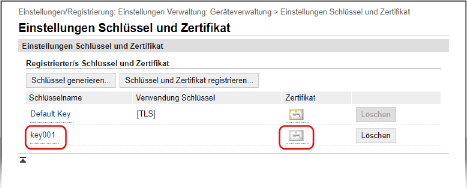
Der Bildschirm [Details Schlüssel und Zertifikat-Signieranforderung (CSR)] wird angezeigt.
5
Klicken Sie auf [Zertifikat registrieren].
6
Klicken Sie unter [Datei angeben] auf [Durchsuchen], und geben Sie die Datei des von der Zertifizierungsstelle ausgestellten Zertifikats an.
7
Klicken Sie auf [Registrieren].
Das Symbol des Zertifikats, das unter [Registrierter/s Schlüssel und Zertifikat] auf dem Bildschirm [Einstellungen Schlüssel und Zertifikat] angezeigt wird, wechselt von [ ] zu [
] zu [ ].
].
 ] zu [
] zu [ ].
].8
Melden Sie sich von der Remote UI ab.
 |
Anzeigen und Verifizieren von Detailinformationen eines registrierten ZertifikatsKlicken Sie auf den Schlüsselnamen (oder das Zertifikatssymbol) unter [Registrierter/s Schlüssel und Zertifikat] auf dem Bildschirm [Einstellungen Schlüssel und Zertifikat], um die Zertifikatsdetails anzuzeigen. Klicken Sie auf dem Bildschirm mit den Zertifikatsdetails auf [Zertifikat überprüfen], um zu überprüfen, ob das Zertifikat gültig ist. Wenn der Schlüssel und das Zertifikat nicht gelöscht werden könnenSie können einen Schlüssel und ein Zertifikat, die gerade verwendet werden, nicht löschen. Deaktivieren Sie die verwendete Funktion, oder löschen Sie diese, nachdem Sie zu einem anderen Schlüssel und Zertifikat gewechselt haben. |